Pripojenie a nastavenie systému Wi-Fi TP-Link Deco M4
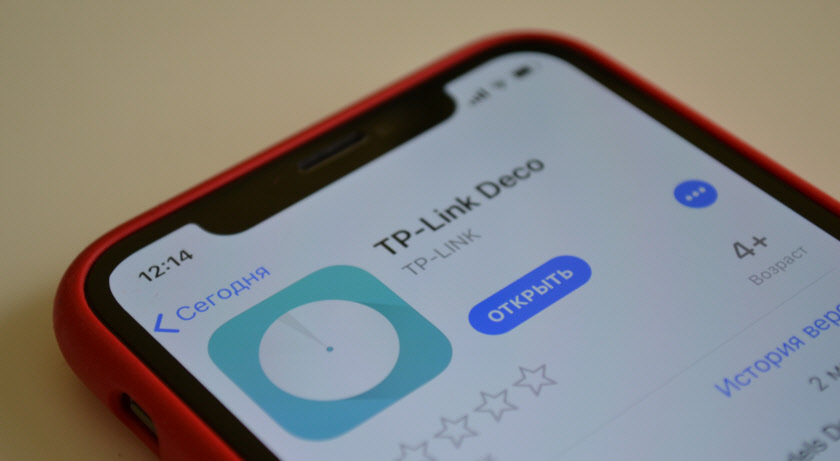
- 3442
- 462
- Vít Slobodník
Pripojenie a nastavenie systému Wi-Fi TP-Link Deco M4
TP-Link Deco M4 je jedným z najdostupnejších trhov Wi-Fi so sieťou. A ak zvážime súbor jedného modulu na nákup, potom sa ukáže ešte lacnejšie ako smerovač s približne rovnakými vlastnosťami. Ale v prípade Deco M4 budeme mať vždy možnosť kúpiť si iný modul, ak je to potrebné, a rozšíriť sieť Wi-Fi. Získajte všetky čipy a výhody technológie siete Wi-Fi. Ak si vyberiete iba systém na vytvorenie bezproblémovej siete Wi-Fi, odporúčame vám, aby ste si najprv prečítali recenziu na TP-Link Deco M4. V tomto článku ukážem celý proces inštalácie, pripojenia a nastavovania tohto systému.
Deco M4, rovnako ako iné systémy sieťoviny z TP-Link, je veľmi jednoduchý. Celý proces konfigurácie a správy sa vykonáva prostredníctvom aplikácie „Deco“. Môžete ho nainštalovať na iPhone alebo iPad, ako aj na akomkoľvek zariadení s Androidom. V obchode s aplikácia.
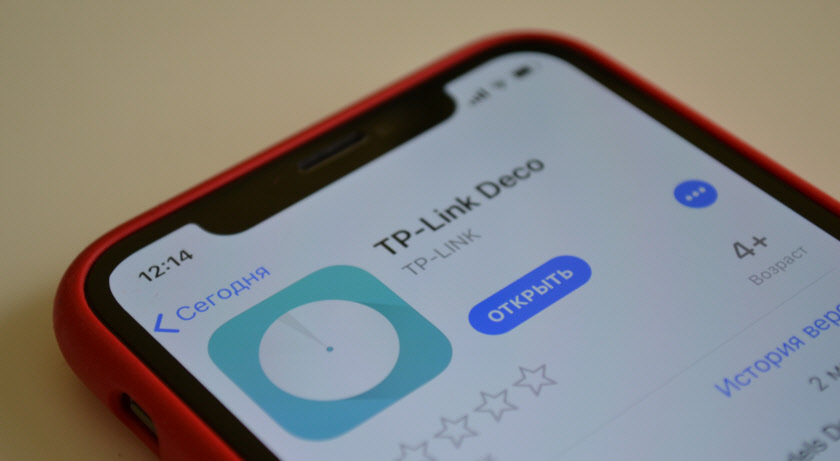 V malej inštrukcii, ktorá je zahrnutá, existuje QR kód. Po naskenovaní z telefónu alebo tabletu môžete okamžite prejsť na aplikáciu aplikácie. Nainštalujte aplikáciu, ale zatiaľ sa nespustíte. Najprv pripojíme modul Deco M4.
V malej inštrukcii, ktorá je zahrnutá, existuje QR kód. Po naskenovaní z telefónu alebo tabletu môžete okamžite prejsť na aplikáciu aplikácie. Nainštalujte aplikáciu, ale zatiaľ sa nespustíte. Najprv pripojíme modul Deco M4.
Nastavenia TP-Link Deco M4
Najprv musíte rozbaliť a pripojiť prvý modul (možno ho máte). Pripojte napájací adaptér a zahrňte ho do výstupu. V jednom z portov LAN pripojte internet (priamo od poskytovateľa alebo z modemu).

Keď sa modul načíta, indikátor spaľuje žltý. Musíte trochu počkať. Когда индикатор будет мигать синим цветом - модуль deco готов к н н н н н н н н н н н н н н н н н к н к к к к к к к к к к к к к к к к к к к к к. Možno už bol nakonfigurovaný a indikátor neklinia modrou farbou. V takom prípade musíte vypustiť nastavenia. Ak to chcete urobiť, stlačte tlačidlo Reset (pod modulom) a podržte 10-15 sekúnd.
Spustenie aplikácie Deco. Ak už máte účet TP-Link ID, potom kliknite na tlačidlo „Vstup“ a zadajte ho. Ak nie, potom kliknite na tlačidlo „Registrácia“ a vytvorte si účet. Potom vykonajte vstup do aplikácie.
Bez zatvorenia aplikácie prejdite na nastavenia mobilného zariadenia a pripojte ju k otvorenej sieti Wi-Fi, ktorá vysiela modul Deco M4 Deco M4. Názov siete (SSID) je označený zo spodnej časti modulu. Po pripojení sa vráťte do aplikácie Deco a kliknite na tlačidlo „Štart“.
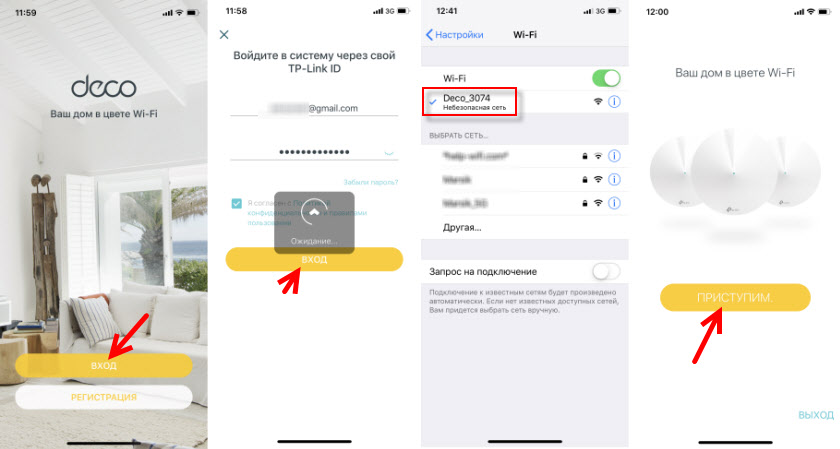
Vyberte náš systém (M4) a postupujte podľa pokynov na pripojenie modulu. V okne s pokynmi na pripojenie k modemu môžete kliknúť na „Nemám modem“, ak je internet pripojený priamo k samotnému modulu vo vašom prípade.
V nastaveniach pripojenia na internet musíte zvoliť správny typ pripojenia a nastaviť potrebné parametre. Ak máte pripojenie PPPOE, budete musieť zadať meno používateľa a heslo, ktoré vydáva poskytovateľ internetu. A ak L2TP alebo PPTP, potom okrem názvu používateľa a hesla, ktoré musíte zadať inú adresu servera. Mám dynamickú IP, nemusím zadávať nastavenia manuálne.
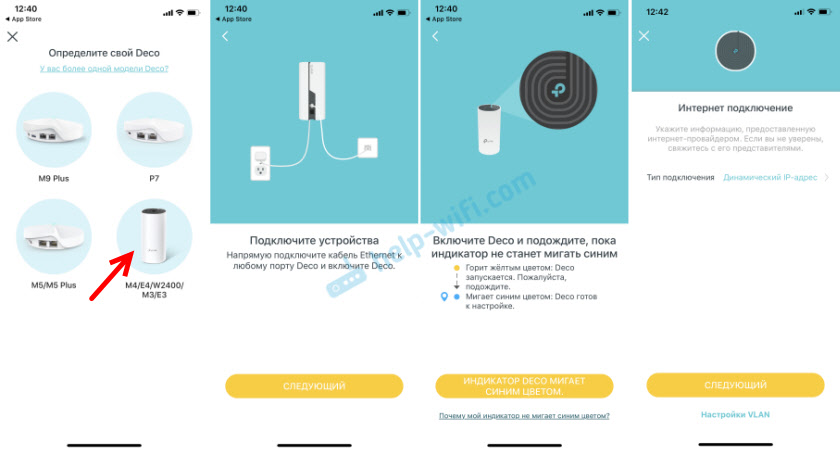
Ďalším krokom je nastavenia siete Wi -fi siete. Musíte prísť s názvom siete a hesla, uviesť ich v príslušných poliach a pokračovať v nastavení. Keď sa správa zobrazí: „Ak chcete pokračovať v nastaveniach, pripojte smartfón/tablet k Wi-Fi Wi-Fi Deco“, potom prejdite do nastavení Wi-Fi vo svojom zariadení a vykonajte sieť, ktorá práve vytvorila. Pomocou nainštalovaného hesla.
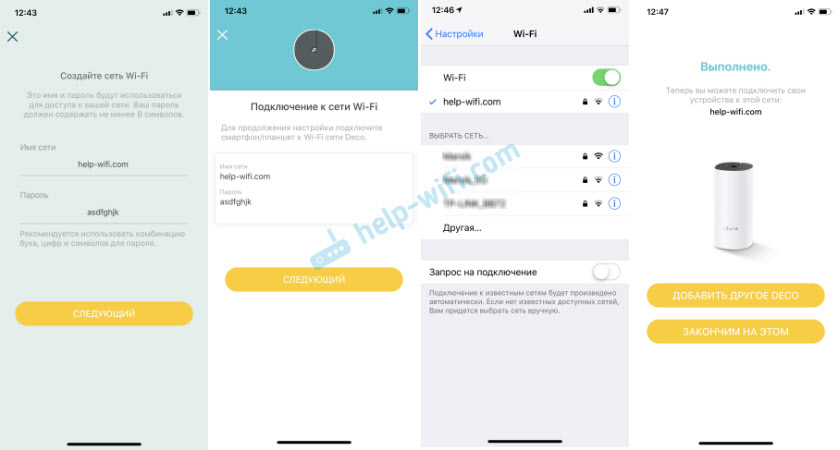
Ďalej systém TP-Link Deco M4 otestuje pripojenie na internet. A ak správne nastavíte parametre pre pripojenie a na strane poskytovateľa nie sú žiadne obmedzenia - poskytne správu, že pripojenie je nainštalované. Potom ponúkne dokončenie nastavení alebo nakonfigurovať druhý modul Deco M4. Nastavenie druhého modulu môžete spustiť okamžite alebo v ponuke programu (pozri. nižšie).
Prvý modul Wi-Fi je plne nakonfigurovaný a pripravený na prácu.
Pripojenie druhého modulu deco m4
Ak máte sadu ducha modulov, nainštalujte druhý modul v inej miestnosti alebo na iné poschodie a pripojte k nemu jedlá. Mal by byť nainštalovaný v oblasti stabilného pokrytia siete Wi-Fi z hlavného modulu.

V aplikácii kliknite na tlačidlo „+“. Vyberte si vlastný modul a potom vyberte podlahu, na ktorej je umiestnená a miestnosť. Skontrolujeme, či indikátor bliká modrou farbou a klikne na „indikátor Deco, blikne v modrej farbe“.
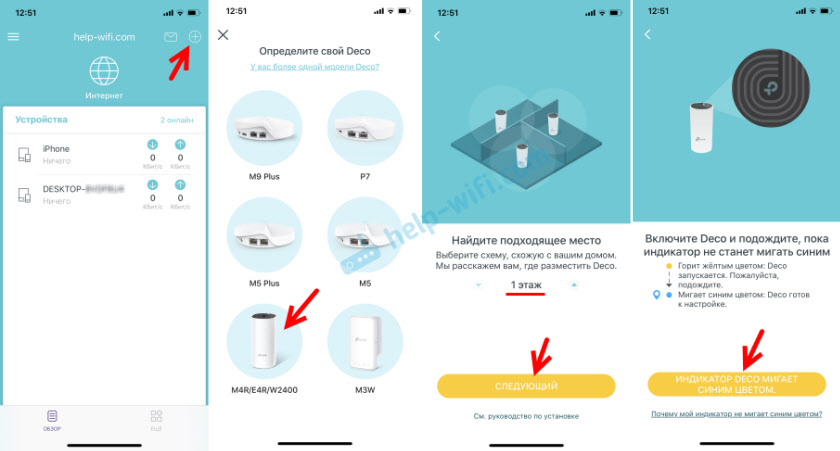
Potom sa začne proces vytvárania a optimalizácie siete. Oba moduly budú hodnotené v jednej sieti Wi-Fi. Po dokončení nastavení kliknite na tlačidlo „Dokončiť na tomto“. Otvorí sa hlavné okno aplikácie Deco.
Manažment systému Wi-Fi sieťoviny TP-Link
Na hlavnej stránke aplikácie sa zobrazia pripojené zariadenia. Ak kliknete na zariadenie, môžete za to zapnúť „vysokú prioritu“ alebo pridať do čierneho zoznamu (kliknutím na ponuku Tri body).
A ak stlačíte „internet“ na hlavnej stránke, uvidíme všetky moduly Deco, ktoré sú v našej sieti. Po výbere určitého modulu môžete vidieť jeho stav v sieti, zmeniť umiestnenie, reštartovať alebo odstrániť.
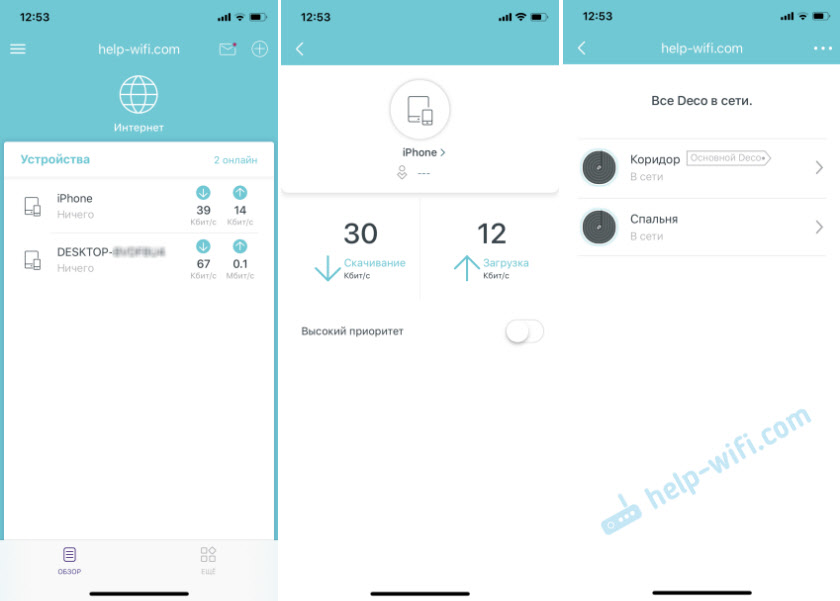
Ak stlačíte kartu „More“ s nižšie, potom sa otvoria rozšírené nastavenia. Tam môžete zmeniť nastavenia siete Wi-Fi, pozrite si čierny zoznam zariadení, aktualizovať firmvér modulov Deco alebo zmeniť ďalšie nastavenia (vrátane pripojenia k poskytovateľovi internetu).
V ďalších nastaveniach odporúčam povoliť iba funkciu „Quick Roaming“. Ak po zapnutí tejto funkcie existujú problémy s pripojením starých zariadení k sieti Wi-Fi, potom ju odpojte.
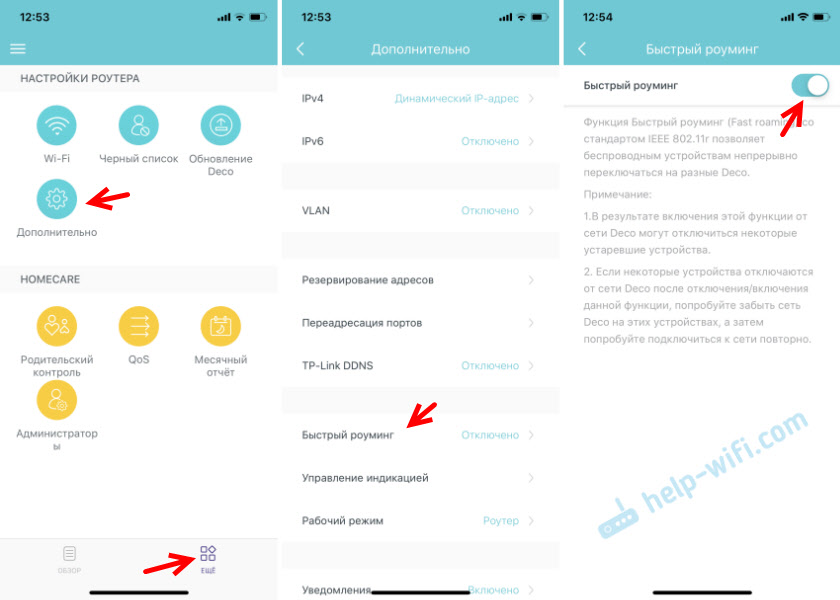
Nastavenie sieťového systému Wi-Fi TP-Link Deco M4 Systém dvoch dokončených modulov. Ak potrebujete pripojiť nejaké zariadenie na internet pomocou kábla, jednoducho ho pripojte k modulu pomocou sieťového kábla, ktorý je zahrnutý.
Môžete vypnúť modul Deco M4, preniesť ho do inej miestnosti, zapnúť ho na napájanie a bude pokračovať v práci. Nie je potrebné to znova naladiť. Hlavná vec je, že je v okruhu siete Wi-Fi hlavného modulu.
Prostredníctvom aplikácie Deco môžete ovládať systém sieťoviny na diaľku. Cez internet. Nie je potrebné, aby vaše zariadenie bolo pripojené k domácej sieti Wi-Fi.
Ak chcete ovládať sieť Wi-Fi z počítača z počítača a dokonca zmeniť niektoré nastavenia, stačí za to otvoriť webové rozhranie o 192.168.68.1 alebo tplinkdeco.Slepo. V porovnaní s aplikáciou DECO je súbor nastavení obmedzený, ale existujú aj také príležitosti, ktoré nie sú v aplikácii. Napríklad protokol systému alebo informácie o workshope a načítaní RAM.
- « TP-Link Deco M4-Review of Wi-Fi sieťoviny, schopnosti, charakteristiky
- Distribúcia internetu internetu prostredníctvom USB WiFi Zyxel NWD2105 sa nezapne »

